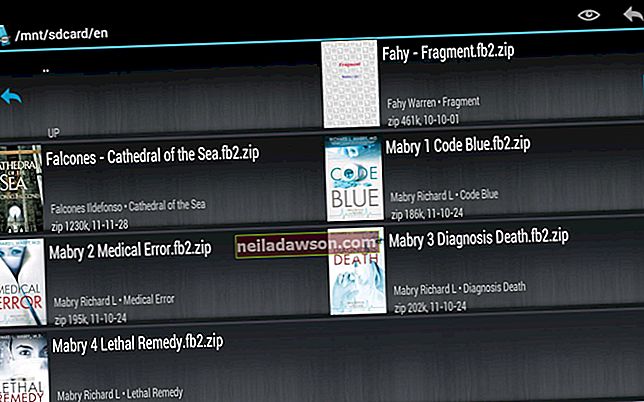Vymazání všech dat na iPadu a obnovení jeho továrního nastavení je něco, co můžete udělat z nastavení iPadu - za předpokladu, že si pamatujete svůj přístupový kód. Pokud si nepamatujete svůj přístupový kód nebo jste byli uzamčeni, protože jste příliš často zadali nesprávný přístupový kód, budete jej muset resetovat pomocí iTunes v počítači. Pokud jste iPad zálohovali, budete po přihlášení po obnovení vyzváni k obnovení dat a nastavení. Pokud jste data nezálohovali, můžete obnovit zakoupené aplikace, ale data nebudou obnovitelná .
Pokud je váš iPad právě zamrzlý a nereaguje na vaše klepnutí, místo aby byl uzamčen, můžete obvykle vyřešit problém pomocí tvrdého resetu .
Resetování iPadu pomocí iTunes
Než začnete, ujistěte se, že ve vašem počítači je nainstalována nejnovější verze iTunes a že máte silné připojení k internetu. Resetování iPadu je časově náročné a váš počítač si bude muset do iPadu stáhnout a nainstalovat software. Pokud proces trvá déle než 15 minut, proces se automaticky přeruší a budete muset začít znovu.
Počítače Apple již mají iTunes, takže jej můžete otevřít a na výzvu jej aktualizovat. Pokud máte počítač se systémem Windows, můžete si iTunes stáhnout z obchodu Microsoft Store, pokud jej ještě nemáte.
Otevřete iTunes
Přihlaste se do iTunes v počítači. Z bezpečnostních důvodů budete k resetování iPadu potřebovat vaše Apple ID a heslo.
Spusťte režim obnovení
Režim obnovení je to, co směruje iTunes k aktualizaci nebo vymazání iPadu. Tento proces musíte spustit před připojením iPadu k počítači. Protože při připojování iPadu budete muset podržet jedno nebo dvě tlačítka, nejprve připojte jeho kabel k počítači a poté můžete iPad po spuštění režimu obnovy snáze připojit. Proces se trochu liší, podle toho, jaký model iPadu máte.
iPad s tlačítkem Domů : Podržte horní nebo boční tlačítko, dokud se na obrazovce neobjeví posuvník Vypnutí. Přetažením posuvníku iPad vypnete. Při připojování iPadu k počítači podržte tlačítko Domů. Tlačítko Domů uvolněte až poté, co se zobrazí obrazovka režimu obnovení.
iPad s Face ID : Stiskněte a podržte horní tlačítko a jedno z tlačítek hlasitosti, dokud neuvidíte posuvník Vypnutí. Přetažením posuvníku iPad vypnete. Podržte stisknuté horní tlačítko a připojte zařízení k počítači. Tlačítko Horní můžete uvolnit poté, co se zobrazí obrazovka režimu obnovení.
Obnovte tovární nastavení iPadu
Jakmile se na iPadu zobrazí obrazovka režimu obnovení, měla by se iTunes automaticky spustit v počítači. Dá vám možnost obnovit nebo aktualizovat iPad. Klikněte na Obnovit . Obnovení iPadu může trvat několik minut.
Jak tvrdě resetovat iPad
Pokud je váš iPad zamrzlý a brání vám v jeho odemčení pomocí přístupového kódu, nebo pokud nerozpozná vaše klepnutí nebo posuvník nefunguje, často to udělá tvrdý reset / tvrdé restartování iPadu. To iPad donutí vypnout a zapnout a vyčistit jeho paměť. Tvrdý reset však vaše data nevymaže .
Stiskněte současně tlačítko Domů a tlačítko Zap / Vyp . Držte tlačítka stisknutá, dokud obrazovka nezčerná a iPad se znovu nespustí. Když se na obrazovce objeví logo Apple, uvolněte tlačítka.
Nyní byste měli mít přístup k iPadu, pokud znáte přístupový kód. Pokud stále potřebujete data vymazat a obnovit je do továrního nastavení, můžete to provést pomocí iTunes nebo z nastavení iPadu.
Jak vymazat iPad z nastavení
Pokud nyní můžete iPad otevřít, můžete vymazat všechna svá data a vrátit je na výchozí tovární nastavení bez připojení k počítači.
- Zkontrolujte, zda je váš iPad nabitý, nebo jej připojte ke zdroji napájení.
- Otevřete Nastavení ; vyberte Obecné a poté vyberte Obnovit .
- Vyberte možnost Vymazat veškerý obsah a nastavení . Na výzvu zadejte svůj přístupový kód nebo heslo k Apple ID. Toto heslo je heslo, které je přidruženo k vaší e-mailové adrese a slouží k přístupu do App Store nebo iCloud.
- Potvrďte, že chcete vymazat vše na iPadu.
Po několika minutách se iPad restartuje a získáte stejnou uvítací obrazovku, jako když jste jej zakoupili.